विज्ञापन
क्या आपको कभी लगता है कि आपके पास मैलवेयर-रोधी महाशक्तियाँ थीं, जब खतरे बायीं, दाईं और केंद्र में होते हैं?
हालांकि उचित ब्राउज़िंग आदतों और सामान्य ज्ञान मैलवेयर-रोकथाम कदम मालवेयर पकड़ने से बचने के लिए 7 कॉमन सेंस टिप्सइंटरनेट ने बहुत कुछ संभव कर दिया है। सूचनाओं तक पहुँच और दूर-दूर के लोगों से संवाद करना एक हवा बन गया है। एक ही समय में, हालांकि, हमारी जिज्ञासा जल्दी से हमें अंधेरे आभासी गलियों का नेतृत्व कर सकती है ... अधिक पढ़ें बहुत दूर तक जा सकते हैं, आपको अपने कंप्यूटर पर संपर्क में आने से रोकने के लिए अपनी क्षमता पर भरोसा नहीं करना चाहिए गलत फ़ाइल या वेबसाइट - हम सभी ने वह गलती की है और दुर्भावनापूर्ण लिंक पर क्लिक किया है या किसी स्केच फ़ाइल को डाउनलोड किया है ईमेल। वह है वहां एड-अवेयर प्रो सिक्योरिटी 11 आते हैं।
Lavasoft का विज्ञापन-समर्थक प्रो सुरक्षा सूट इंटरनेट खलनायक के खिलाफ लड़ाई में आपका पक्षधर है, जिसे सामूहिक रूप से मैलवेयर के रूप में जाना जाता है। उन विशेषताओं के बारे में उत्सुक हैं जो इस वास्तविक समय के सुरक्षा सूट को बाहर खड़ा करते हैं?
स्थापना: कुछ त्वरित नोट्स
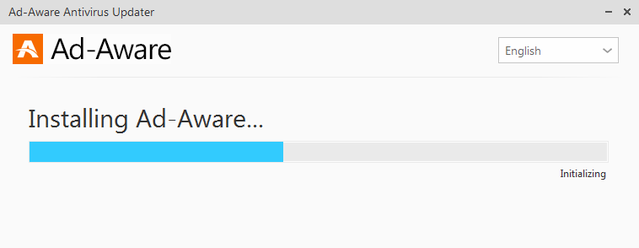
Ad-Aware Pro के लिए इंस्टॉलेशन बहुत सुंदर है, हालांकि यह निश्चित रूप से ऐसा कुछ नहीं है जो आप कर सकते हैं शुरू करो, दूर चलो, वापस आओ और इसे पूरा किया जाए - इसके लिए आपको कुछ बटन क्लिक करने की आवश्यकता है कभी कभी। विंडोज डिफेंडर के पहले से मौजूद होने के कारण मुझे जिन चीजों को करने के लिए प्रेरित किया गया था, उनमें से एक पहली बात थी, कम्पैटिबिलिटी मोड में स्थापित करना। जैसा कि सभी को पता होना चाहिए, आपके पास वास्तविक समय में एक साथ चलने वाले दो एंटीवायरस प्रोग्राम नहीं होने चाहिए, क्योंकि संघर्ष हो सकते हैं।
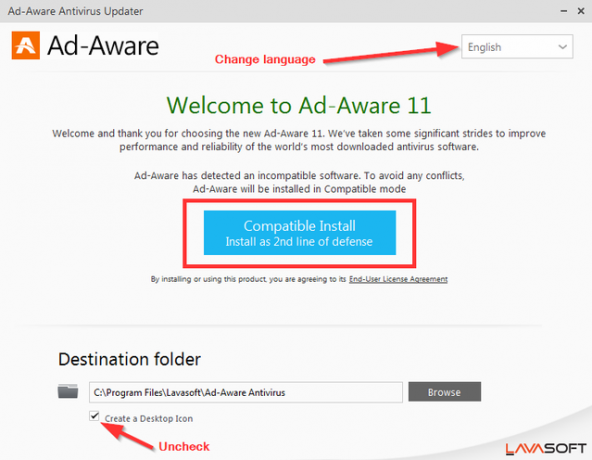
आप ऊपर की छवि में भी देखेंगे कि विभिन्न भाषाओं का चयन करने के लिए एक जगह है, और तय करें कि आप डेस्कटॉप आइकन जोड़ना चाहते हैं। व्यक्तिगत रूप से, मुझे पसंद है एक साफ, आइकन मुक्त डेस्कटॉप एक बार और सभी के लिए अपने विंडोज डेस्कटॉप को कैसे साफ करेंअव्यवस्था आपके द्वारा महसूस किए जाने से अधिक हानिकारक है। एक सुव्यवस्थित विंडोज डेस्कटॉप चीजों को ढूंढना आसान बनाता है, देखने में अधिक मनभावन होता है और तनाव को कम करता है। हम आपको दिखाते हैं कि आपको अपने डेस्कटॉप को कैसे प्राप्त करना है। अधिक पढ़ें , इसलिए मैंने बॉक्स को अनचेक करके चुना।
"बाहर निकलने" के विषय पर, आपको सुरक्षा टूलबार के बारे में भी जानकारी होनी चाहिए जो स्थापना के अंदर पैक किया हुआ आता है। यदि आप मेरी तरह हैं, और टूलबार आपकी बात नहीं मानते हैं, तो आप शायद यह सुनिश्चित करना चाहते हैं कि "अगला" पर जल्दी से क्लिक न करें। इसके बजाय बक्सों को अनचेक करें (बस सुनिश्चित होने के लिए) और निचले, बाएँ-बाएँ में लाइट-ग्रे "स्किप" बटन पर क्लिक करें कोने।

इसके बाद, आपको नवीनतम परिभाषाएँ डाउनलोड और इंस्टॉल करने के लिए कहा जाएगा।


इंस्टॉलर तब एक प्रारंभिक एंटीवायरस स्कैन का संकेत देगा।
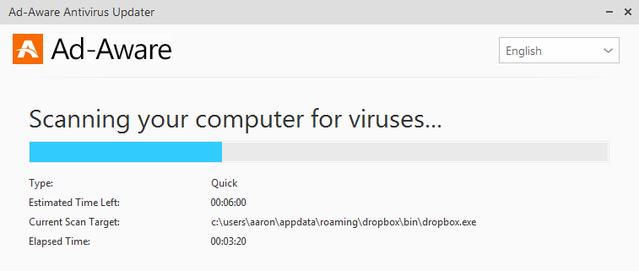
स्कैन के बाद, आपको Ad-Aware Pro Security 11 को पंजीकृत करने और सक्रिय करने के लिए प्रेरित किया जाएगा।
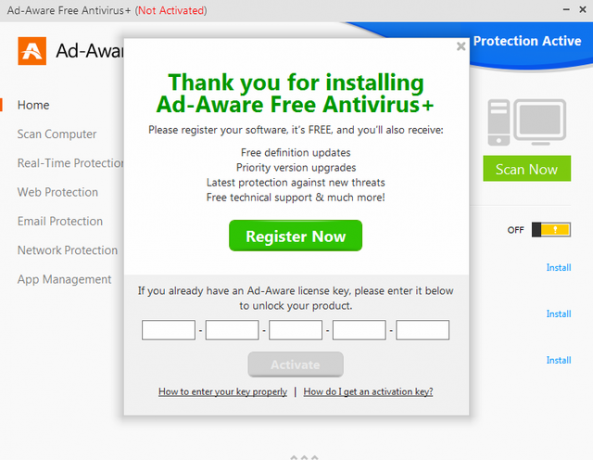
स्थापना में थोड़ा सा हिचकी
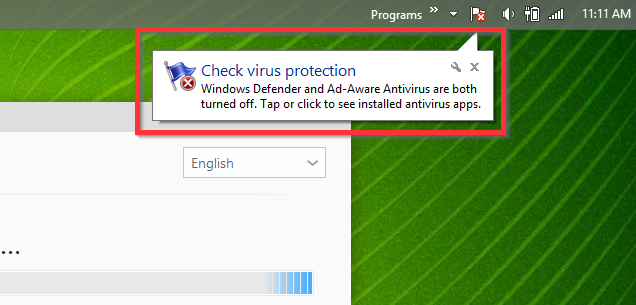
स्थापना प्रक्रिया के दौरान, विंडोज ने मुझे सचेत किया कि वर्तमान में कोई एंटीवायरस स्थापित नहीं था। प्रारंभ में, यह एक आश्चर्य की बात नहीं थी क्योंकि मुझे उम्मीद थी कि विंडोज डिफेंडर के बीच स्वचालित रूप से थोड़ी देरी होगी अक्षम किया गया (जैसा कि एक अन्य एंटीवायरस प्रोग्राम स्थापित होने पर इसका उद्देश्य है) और वास्तविक समय में Ad-Aware सुरक्षा।
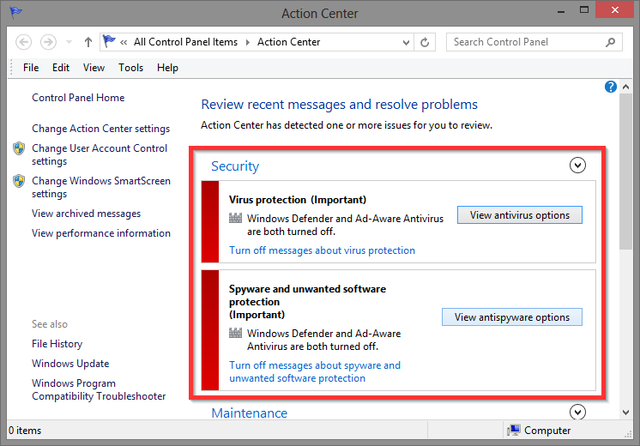
हालाँकि, Ad-Aware Pro Security 11 स्वचालित रूप से बहाल नहीं होता है, मुझ पर कार्रवाई केंद्र से वास्तविक समय सुरक्षा मैन्युअल रूप से लॉन्च करने की कोशिश कर रहा है।
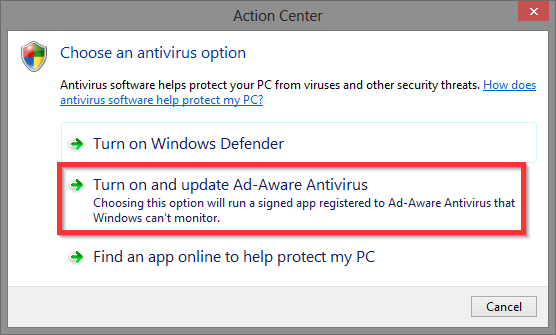
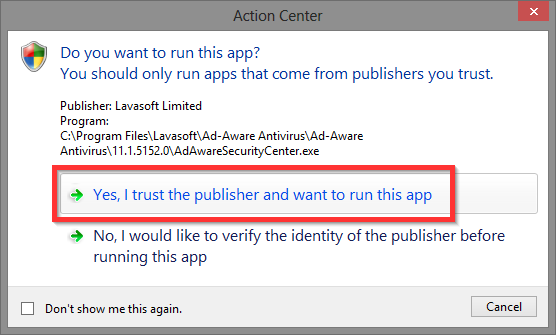
आगे निरीक्षण करने पर, मुझे पता चला कि अपराधी - Adware Aware मालवेयरबाइट्स एंटी-मालवेयर के साथ अजीब तरह से टकरा रहा था।
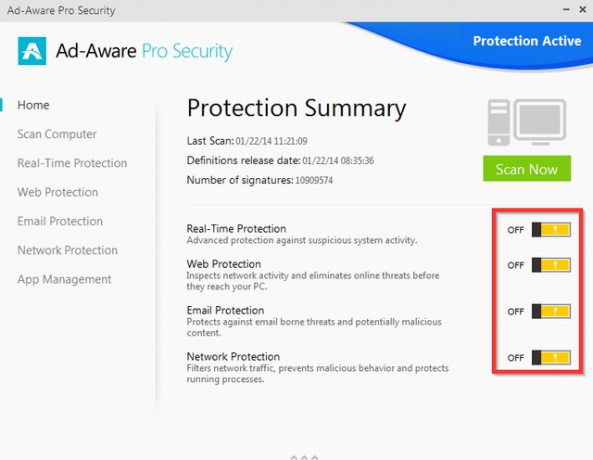
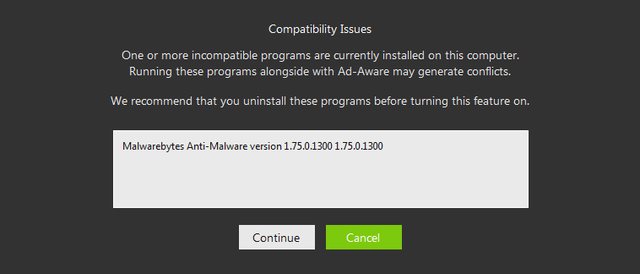
मेरे पास वास्तविक समय में मालवेयरबीट्स नहीं चल रहे हैं, इसलिए मुझे यकीन नहीं है कि हैंग-अप क्या है, लेकिन यदि आप इसे सेकेंडरी सिक्योरिटी प्रोटोकॉल के रूप में उपयोग करें सुनिश्चित करें कि आप इन फ्री वन-टाइम स्कैन एंटीवायरस टूल [विंडोज] से साफ कर रहे हैंयह कंप्यूटर से संबंधित खतरों पर लगातार बमबारी करता है, चाहे वे स्पाइवेयर, मालवेयर, वायरस, कीगलर, या जो कुछ भी हो। इस समस्या का सामना करने का एक लोकप्रिय तरीका एंटीवायरस समाधान स्थापित करना है जो इसमें बैठता है ... अधिक पढ़ें , आप इसी मुद्दे में भाग सकते हैं। मैंने "जारी" मारा, क्योंकि फिर से, चूंकि यह वास्तविक समय में नहीं चल रहा है, इसलिए इसमें कोई संभावित समस्या नहीं है।
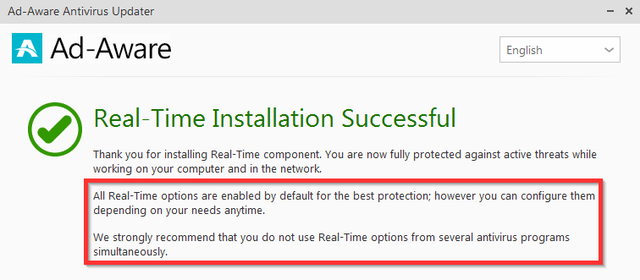
मैंने रीयल-टाइम सुरक्षा स्थापित की और अपने कंप्यूटर को पुनरारंभ किया। हालाँकि, यदि आपके साथ भी ऐसा हुआ है, तो संभवतः आपके पास नेटवर्क सुरक्षा स्थापित नहीं है, जैसा कि मैंने इसे चालू करने के लिए नीचे दिखाया था।

इसलिए रियल-टाइम प्रोटेक्शन विंडो पर "रिस्टार्ट" पर क्लिक करने के बजाय, निचले बाएँ कोने में ग्रे "क्लोज़" बटन पर क्लिक करें और होम उत्पाद सारांश विंडो पर वापस जाएं और अन्य विकल्प (वेब सुरक्षा, ईमेल सुरक्षा और नेटवर्क संरक्षण) को चालू करें पर भी। फिर प्रक्रिया को पूरा करने के लिए विंडोज को पुनरारंभ करें।

इंटरफ़ेस और सुविधाओं के माध्यम से चलो
सॉफ्टवेयर की मेरी पहली धारणा यह थी कि यह अपने संस्करण 10.5 प्रतिरूप के विपरीत बहुत चिकना और अस्पष्ट दिखाई दिया। ऐड-अवेयर प्रो सिक्योरिटी 11 एक सपाट, स्क्वैयर थीम पर चलता है और इसके उपयोग में आसानी सरलता के चरणों में है। कुल 7 टैब हैं, प्रत्येक टैब में उस अनुभाग के लिए प्रासंगिक जानकारी और सेटिंग्स हैं। खिड़की में कहीं और स्थित कोई अन्य यादृच्छिक "उन्नत सेटिंग्स" लिंक नहीं है (एक विशिष्ट टैब के तहत स्थित सामयिक के अपवाद के साथ, जो भ्रमित नहीं है)।
घर - संरक्षण सारांश

यह आपका मुख्य पृष्ठ है, जिस पर आप पहले से ही थोड़ा परिचित हैं, क्योंकि यह वह जगह है जहाँ आप उन कार्यों को चालू करेंगे जिनका मैंने पिछले भाग में उल्लेख किया था। यहां आपके पास Ad-Aware Pro के विभिन्न प्राथमिक नियंत्रणों तक त्वरित पहुंच है और जल्दी से एक स्कैन भी चला सकता है।
स्कैनिंग सुविधाएँ
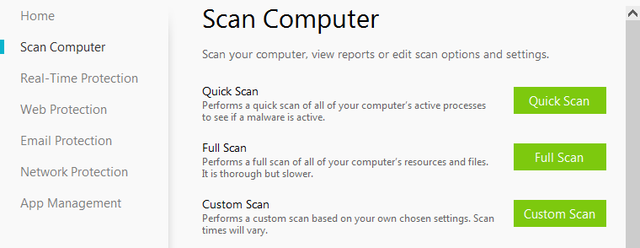
"स्कैन कंप्यूटर" टैब लाइन में अगला है और इसमें तीन स्कैन मोड हैं: क्विक स्कैन, फुल स्कैन और कस्टम स्कैन।
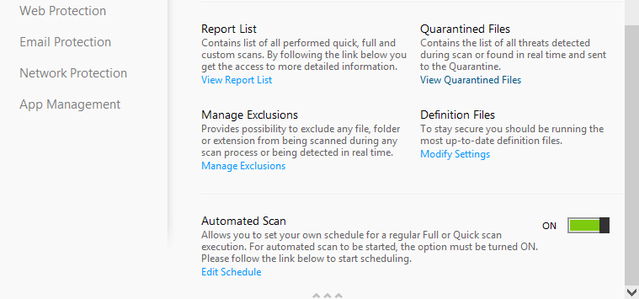
और नीचे स्क्रॉल करने पर, आपके पास रिपोर्ट सूची, संगरोधित फ़ाइलें, परिभाषा फ़ाइलें सेटिंग और प्रबंधन बहिष्करण तक पहुंच होती है। आप स्वचालित स्कैन को चालू कर सकते हैं और अपनी पसंद के अनुसार शेड्यूल समायोजित कर सकते हैं।

वास्तविक समय सुरक्षा
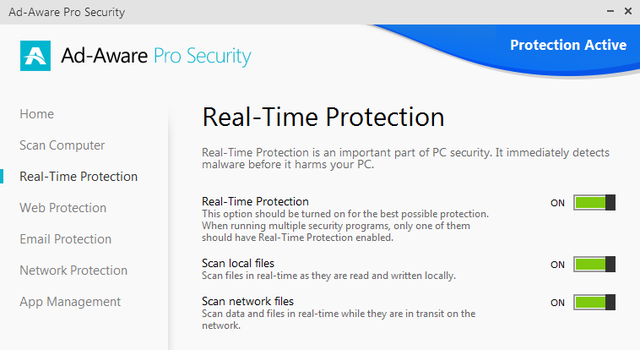
यह सब "रियल-टाइम प्रोटेक्शन" के बारे में बात करने के साथ आप सोच रहे होंगे कि यह वास्तव में क्या करता है। सबसे पहले, यदि आप "वास्तविक समय की सुरक्षा" शब्द से अपरिचित हैं, तो इसका मतलब है कि जैसे ही आप अपने कंप्यूटर का उपयोग करते हैं, आपका एंटीवायरस प्रोग्राम किसी भी संभावित खतरों के लिए लगातार अलर्ट रहता है। Ad-Aware Pro Security 11 में यह क्षमता है और यह स्थानीय फ़ाइलों और नेटवर्क डेटा और फ़ाइलों को स्कैन करने में सक्षम है।
वेब सुरक्षा

जब वेब सुरक्षा चालू होती है, तो यह सक्रिय रूप से इंटरनेट से और तक नेटवर्क गतिविधि का निरीक्षण कर रहा है और इससे पहले कि वे आपके पास पहुंचें, किसी भी ऑनलाइन खतरों को समाप्त कर दें। जोखिम, जैसे कि नेविगेट करने के लिए छोटा, संभावित रूप से दुर्भावनापूर्ण URL पता चलता है कि कहाँ कम लिंक वास्तव में इन URL विस्तारकों के साथ जाना हैकुछ साल पहले, मुझे यह भी पता नहीं था कि छोटा URL क्या होता है। आज, यह आपको हर जगह, हर समय दिखाई देता है। ट्विटर के तेजी से बढ़ने के कारण कभी न खत्म होने वाली जरूरत के रूप में इस्तेमाल होने लगा ... अधिक पढ़ें तथा फ़िशिंग क्या वास्तव में फ़िशिंग है और क्या तकनीकें स्कैमर का उपयोग कर रही हैं?मैं कभी भी खुद को मछली पकड़ने का प्रशंसक नहीं रहा हूं। यह ज्यादातर एक शुरुआती अभियान के कारण होता है जहां मेरे चचेरे भाई ने दो मछलियों को पकड़ने में कामयाबी हासिल की जबकि मैंने जिप पकड़ी। वास्तविक जीवन में मछली पकड़ने के समान, फ़िशिंग घोटाले नहीं हैं ... अधिक पढ़ें जब आप ऐड-एवेयर वेब प्रोटेक्शन सक्षम करते हैं तो कोई चिंता की बात नहीं है।
आपने उपरोक्त छवि में माता-पिता की नियंत्रण सेटिंग को देखा होगा, हालाँकि, इसका उपयोग करने के लिए आपके पास विज्ञापन-संबंधी कुल सुरक्षा होनी चाहिए।
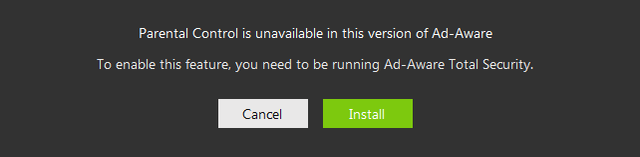
ईमेल सुरक्षा

ईमेल सुरक्षा सेटिंग्स बहुत सरल है, और जब तक आप नहीं करेंगे तब तक वास्तव में बदलने के लिए कुछ भी नहीं है "आक्रामक", "सामान्य" (डिफ़ॉल्ट) और "अनुमेय" के बीच सुरक्षा स्तर को समायोजित करना पसंद करते हैं। अगर तुम डेस्कटॉप क्लाइंट के साथ अपना ईमेल देखें आपके डेस्कटॉप पीसी के लिए 5 सर्वश्रेष्ठ मुफ्त ईमेल ग्राहकसबसे अच्छा मुफ्त ईमेल ग्राहक चाहते हैं? हमने विंडोज, मैक और लिनक्स के लिए सबसे अच्छा ईमेल सॉफ्टवेयर संकलित किया है जो आपको एक पैसा भी खर्च नहीं करेगा। अधिक पढ़ें , जैसे कि मोज़िला थंडरबर्ड या माइक्रोसॉफ्ट आउटलुक, यह फ़ंक्शन आने वाले ईमेल में प्राप्त सभी अनुलग्नकों को स्कैन करेगा।
नेटवर्क सुरक्षा
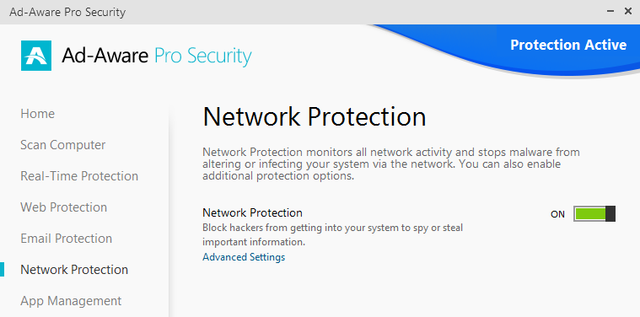
नेटवर्क प्रोटेक्शन सभी नेटवर्क गतिविधि पर नज़र रखता है और आपके द्वारा कनेक्ट किए गए नेटवर्क के माध्यम से मैलवेयर को आपके कंप्यूटर के किसी भी हिस्से को प्रभावित करने से रोकता है। आपको "उन्नत सेटिंग" लिंक दिखाई देगा, जो आपको नेटवर्क सुरक्षा के कई पहलुओं पर पूर्ण नियंत्रण देता है।
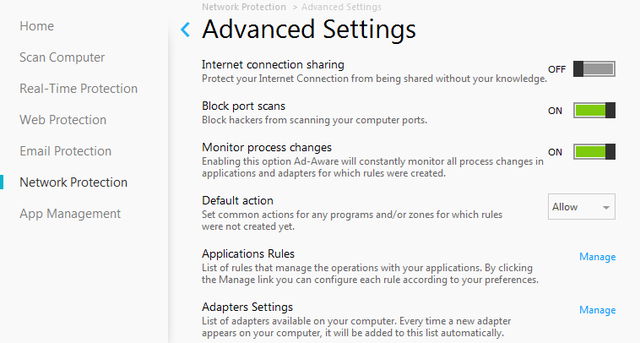
ऐप प्रबंधन

ऐप प्रबंधन टैब आपको स्वयं ऐड-प्रो प्रो सुरक्षा से संबंधित सेटिंग्स को देखने और बदलने की अनुमति देता है। गेमिंग मोड को टॉगल करने, नोटिफिकेशन सेंटर को देखने और नजरअंदाज किए गए नोटिफिकेशन को मैनेज करने के साथ ही आपके अकाउंट सेटिंग्स को मैनेज करने जैसे फीचर्स।
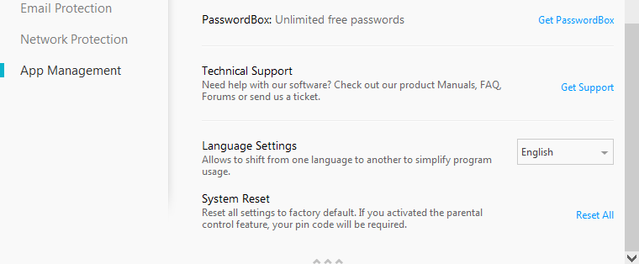
उपरोक्त छवि में, आप तकनीकी सहायता प्राप्त करने के लिए लिंक भी देखेंगे, भाषा बदल सकते हैं और चूक के लिए सभी Ad-Aware सेटिंग्स का पूरा रीसेट करेंगे। Lavasoft के मुफ्त पासवर्ड प्रबंधक को डाउनलोड करने के लिए एक लिंक भी है, PasswordBox. अपने पासवर्ड को प्रबंधित करना अपने जीवन को आसान बनाने के लिए एक पासवर्ड प्रबंधन रणनीति का उपयोग करेंपासवर्ड के आसपास की अधिकांश सलाह का पालन करना असंभव है: संख्याओं, अक्षरों और विशेष वर्णों वाले एक मजबूत पासवर्ड का उपयोग करें; इसे नियमित रूप से बदलें; प्रत्येक खाते आदि के लिए एक पूरी तरह से अद्वितीय पासवर्ड के साथ आओ ... अधिक पढ़ें यह आवश्यक है जब सुरक्षा की बात आती है, और हालांकि मैं व्यक्तिगत रूप से उपयोग करता हूं लास्ट पास, पासवर्डबॉक्स एक व्यवहार्य विकल्प प्रतीत होता है।
अंतिम विचार
मालवेयरबाइट्स एंटी-मैलवेयर के साथ (बहुत ही विषम) संघर्ष के कारण स्थापना प्रक्रिया के दौरान एक हिचकी के अलावा, एड-अवेयर प्रो सिक्योरिटी 11 बहुत प्रभावशाली था। इंटरफ़ेस स्वच्छ और नेविगेट करने में आसान है, जिससे सीखने की अवस्था व्यावहारिक रूप से नगण्य हो जाती है और समग्र उपयोगकर्ता अनुभव बहुत अच्छा होता है।
अंत में, यदि आप प्रो संस्करण को एक कारण या किसी अन्य के लिए प्राप्त करने में सक्षम नहीं हैं, Lavasoft का एक निःशुल्क संस्करण है इसके बजाय आप का उपयोग करने के लिए।
छवि क्रेडिट: सुपर हीरो / ए> वाया शटरस्टॉक
हारून एक वेट असिस्टेंट ग्रेजुएट हैं, जिनकी वन्यजीव और प्रौद्योगिकी में प्राथमिक रुचि है। वह बाहर और फोटोग्राफी की खोज का आनंद लेता है। जब वह इंटरवेब्स में तकनीकी निष्कर्षों को नहीं लिख रहा है या लिप्त नहीं है, तो उसे अपनी बाइक पर पहाड़ पर बमबारी करते हुए पाया जा सकता है। अपनी निजी वेबसाइट पर हारून के बारे में और पढ़ें।


